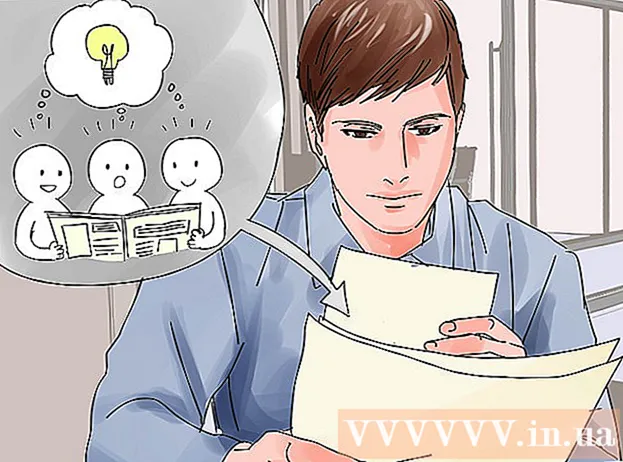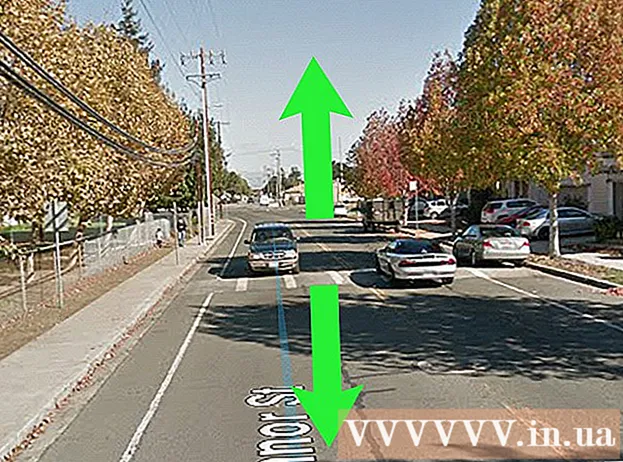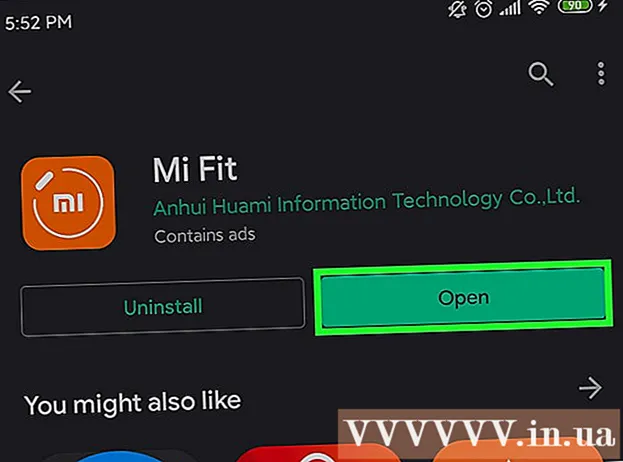Schrijver:
Monica Porter
Datum Van Creatie:
17 Maart 2021
Updatedatum:
1 Juli- 2024

Inhoud
Adobe Flash Player (ook wel Flash genoemd) is een van de onbekende standaarden van internet, verantwoordelijk voor het overal verzenden van een schat aan multimediabronnen naar de browser. Als Adobe Flash Player niet in uw browser is geïnstalleerd, of deze al heeft geïnstalleerd maar de versie verouderd is, is dit het moment om te updaten! In dit artikel wordt uitgelegd hoe u Adobe Flash Player op uw computer en browser kunt downloaden en installeren. Lees hieronder verder!
Stappen
Bezoek Adobe.com. Gebruik de browser waarin u Adobe Flash Player wilt installeren om naar http://get.adobe.com/flashplayer/ te gaan. De Flash Player-downloadpagina herkent uw browser en besturingssysteem en zorgt voor de juiste installatie voor uw download.
- Controleer of de informatie correct is. Houd er rekening mee dat u in sommige browsers wordt geadviseerd om ook Chrome te downloaden. Als u deze optie wilt, houdt u het vinkje in het vakje. Als dit niet het geval is, zorg er dan voor dat u het vakje uitschakelt.
- Als u ook McAfee Security Scan Plus (antivirussoftware) wilt downloaden, houdt u het vinkje in het vakje aan. Als u het programma niet wilt installeren, schakelt u het selectievakje uit.

Klik op de gele knop "Nu downloaden" en sla het bestand op als daarom wordt gevraagd. Tenzij u ervoor kiest om het op een andere specifieke locatie op te slaan, wordt het bestand meestal opgeslagen in de map Downloads van de browser.
Open het installatieprogramma. Zoek het bestand "AdobeFlashPlayerInstaller_" op de schijf en dubbelklik om het te openen.

Start het installatieprogramma. Wanneer de Adobe Flash Player-schijfimage verschijnt, dubbelklikt u op het pictogram "Adobe Flash Player installeren" in het venster.
Accepteer waarschuwingen. Er verschijnt een dialoogvenster waarin u wordt gevraagd of u zeker weet dat u de inhoud die van Adobe is gedownload, vertrouwt. Aangezien ze een gerenommeerd bedrijf zijn, kunt u gerust op "Openen" klikken.

Log in. Op een Mac-computer wordt u gevraagd om uw gebruikersnaam en wachtwoord in te voeren om in te loggen als admin (administrator). Log in en klik op "OK" om door te gaan.
Installeer Adobe Flash Player. Er verschijnt een voortgangsbalk met de installatiestatus. Als u klaar bent, klikt u op de knop "Voltooien".
De installatie is voltooid! U kunt nu Flash Player gebruiken! advertentie
Advies
- Het wordt aanbevolen om Flash Player elke één of twee maanden bij te werken voor de laatste updates over bug- en beveiligingsverbeteringen.
Waarschuwing
- Controleer het bestand dat u downloadt. In sommige gevallen wordt standaard een Chrome-installatiebestand met een grootte van ongeveer 47 MB geladen. Als het vrije geheugen of de laadtijden te veeleisend zijn (of als uw computer al beschikt over Chrome), moet u wellicht heroverwegen.